카카오톡 채널 탭 상단의 동영상 피드를 ‘숏폼’으로 인식해 끄거나 초기화하려는 수요가 늘고 있다. 완전 차단 기능은 없지만 동영상 자동 재생 해제, 미디어 자동 다운로드 제한, 맞춤형 추천·광고 최소화 설정을 조합하면 노출과 데이터 소모를 크게 줄일 수 있다. 아래에서 아이폰·안드로이드 경로와 차이를 정리한다
카카오톡 숏폼 끄기 초기화 방법 총정리
Table of Contents
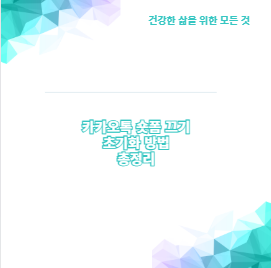
카카오톡 숏폼 끄기 초기화 핵심 가이드
카카오톡에는 숏폼 전용 스위치가 없다. 대신 동영상 자동 재생 해제, 미디어 자동 다운로드 제한, 맞춤형 추천·광고 최소화로 노출·소비를 줄이고, 앱 업데이트 후 설정이 초기화됐는지 수시 점검한다
동영상 자동 재생 끄기 방법
경로 예시
아이폰: 카카오톡 설정 → 채팅 → 동영상 자동 재생 → 사용 안 함 또는 Wi-Fi에서만
안드로이드: 카카오톡 설정 → 채팅 → 동영상 자동 재생 → 사용 안 함 또는 Wi-Fi에서만
효과: 스크롤만으로 재생되는 트래픽을 차단하고 오동작 재생을 예방한다
데이터 절감 옵션 한눈에 정리
| 항목 | 설정 경로 요약 | 권장 값 | 데이터 절감 효과 | 주의 사항 |
|---|---|---|---|---|
| 동영상 자동 재생 | 설정 → 채팅 → 동영상 자동 재생 | 사용 안 함 | 높음 | 채팅/채널 동영상 모두 영향 |
| 미디어 자동 다운로드 | 설정 → 채팅 → 미디어 자동 다운로드 | Wi-Fi에서만 | 중간 | 대용량 파일 자동 저장 방지 |
| 채널 탭 노출 감소 | 설정 → 개인/보안 → 광고·추천 관련 | 개인화 끄기 | 중간 | 콘텐츠는 일부 노출 가능 |
| 캐시 정리 | 설정 → 저장공간 관리 → 캐시 삭제 | 주기적 실행 | 낮음 | 대화내용 보존, 임시파일만 삭제 |
맞춤형 추천·광고 최소화 설정
카카오톡 개인화 추천과 광고를 최소화하면 채널 탭 숏폼 노출 빈도가 줄어든다. 앱 내 개인화 옵션을 끄고, OS 수준의 광고 맞춤설정도 해제한다. 자세한 단계는 아래 문장을 참고한다: 맞춤형 광고 설정 안내
아이폰 안드로이드 설정 경로 차이 정리
| 기능 | iOS 경로 | Android 경로 | 데이터 절감 | 비고 |
|---|---|---|---|---|
| 동영상 자동 재생 | 카카오톡 설정 → 채팅 | 카카오톡 설정 → 채팅 | 높음 | 사용 안 함 권장 |
| 미디어 자동 다운로드 | 카카오톡 설정 → 채팅 | 카카오톡 설정 → 채팅 | 중간 | Wi-Fi에서만 권장 |
| 광고 맞춤설정 해제 | 설정 → 개인 정보 보호/광고 관련 | 설정 → Google → 광고 | 낮음 | 노출·개인화 감소 |
| 캐시 데이터 삭제 | 카카오톡 설정 → 저장공간 관리 | 카카오톡 설정 → 저장공간 관리 | 낮음 | 용량·로딩 최적화 |
숏폼 숨기기와 완전 차이 정리
| 구분 | 개념 | 재등장 가능성 | 데이터 절감 | 실행 난이도 |
|---|---|---|---|---|
| 앱 설정 숨김 | 자동 재생·개인화 해제로 노출 감소 | 중간 | 중간 | 낮음 |
| 네트워크 차단 | 외부 앱·DNS로 영상 도메인 차단 | 낮음 | 높음 | 높음 |
| 업데이트 통제 | 자동 업데이트 해제로 UI 고정 | 낮음 | 낮음 | 중간 |
재등장 원인과 문제 해결 체크리스트
업데이트로 기본값 복귀, 캐시·데이터 삭제 후 초기화, 신규 채널 기능 도입 시 재등장할 수 있다. 해결은 동영상 자동 재생과 미디어 자동 다운로드 재확인, 개인화·광고 설정 상태 점검, 캐시만 정리, 필요 시 피드백 제출로 진행한다 (info.ad.daum.net)
- 에브리봇 보증기간 연장 케어플랜 실속 체크
- 다우니 르샤트라 라비킷 건조기 시트 성능 비교
- 양치덧 하이드록시아파타이트 재광화 체크 가이드
- 에브리봇 물자국 스트릭 7가지 해결 가이드
- 퍼실 다우니 프로쉬 얼룩 제거력 실전 가이드